潍坊医学院即时通讯IM.docx
《潍坊医学院即时通讯IM.docx》由会员分享,可在线阅读,更多相关《潍坊医学院即时通讯IM.docx(16页珍藏版)》请在冰豆网上搜索。
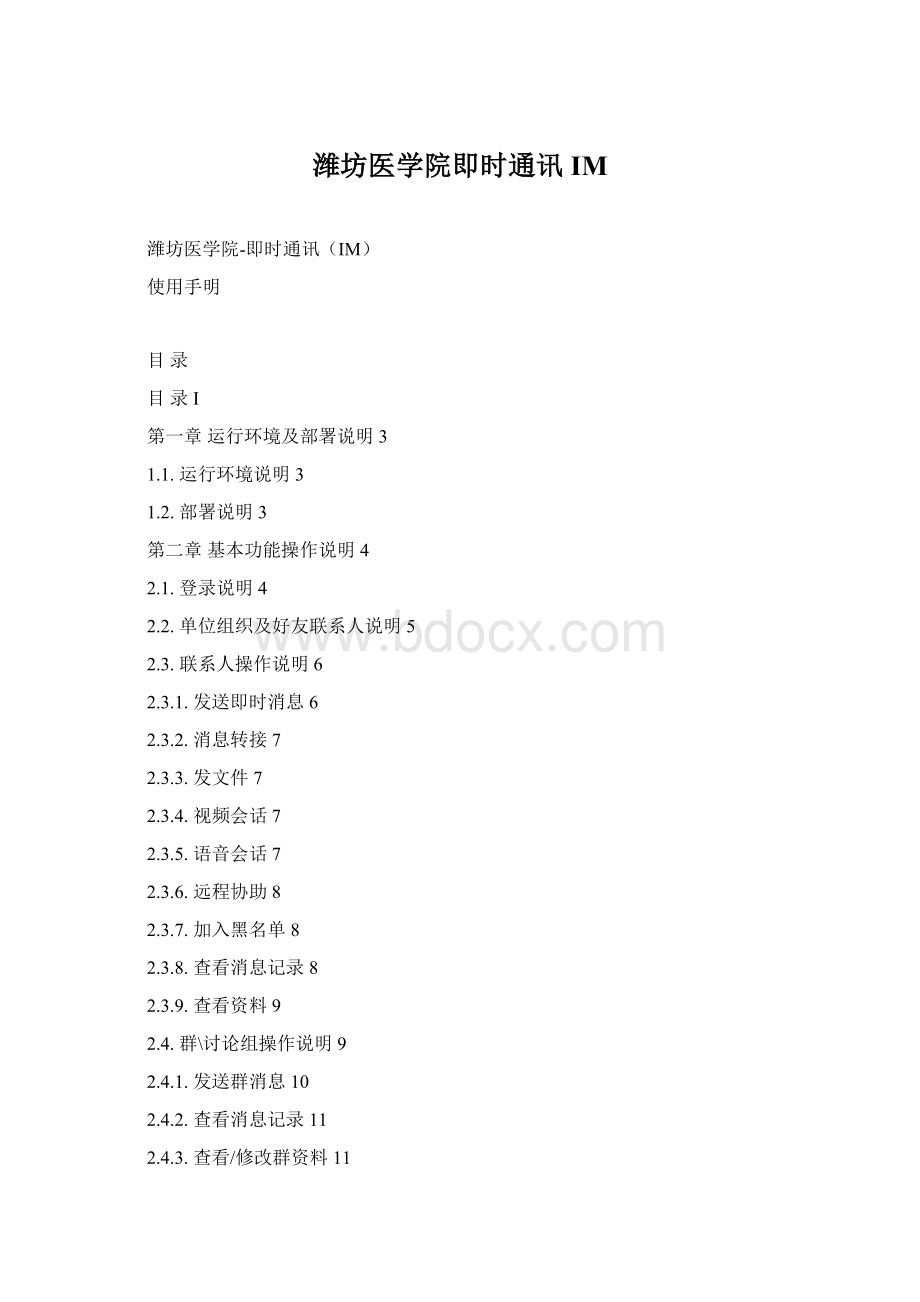
潍坊医学院即时通讯IM
潍坊医学院-即时通讯(IM)
使用手明
目录
目录I
第一章运行环境及部署说明3
1.1.运行环境说明3
1.2.部署说明3
第二章基本功能操作说明4
2.1.登录说明4
2.2.单位组织及好友联系人说明5
2.3.联系人操作说明6
2.3.1.发送即时消息6
2.3.2.消息转接7
2.3.3.发文件7
2.3.4.视频会话7
2.3.5.语音会话7
2.3.6.远程协助8
2.3.7.加入黑名单8
2.3.8.查看消息记录8
2.3.9.查看资料9
2.4.群\讨论组操作说明9
2.4.1.发送群消息10
2.4.2.查看消息记录11
2.4.3.查看/修改群资料11
2.4.4.群消息12
2.4.5.解散/退出该群13
2.4.6.创建群13
2.4.7.多人聊天14
2.5.其他功能介绍14
2.5.1.消息盒子14
2.5.2.锁定15
2.5.3.更改用户15
2.5.4.退出15
第三章增值应用操作说明16
3.1.群发消息和文件16
3.2.待办事件17
3.3.邮件感知17
3.4.便笺18
3.5.网络硬盘19
第一章部署说明
一.1.运行环境说明
PC端:
安装客户端
操作系统:
Windows2000、XP、vista、win7;
硬件:
CPU1GHZ以上,40G硬盘以上,512MRAM以上;
其他:
音视频功能需要配备相关设备
移动端:
手机版客户端
系统环境:
Android手机\Apple手机均可;
一.2.部署说明
登录门户系统,点击IM下载,进入IM下载界面,电脑版IM和手机版IM均可在此界面下载。
第二章
基本功能操作说明
二.1.登录说明
启动软件后,首先看到的是登录界面,通过该界面我们可以做如下操作:
1.输入账号和密码(帐号和密码不能为空);
2.选择登录状态:
A、在线;B、离开;C、忙碌;D隐身、E请勿打扰,如用户选择离开状态登录,那么用户登录到系统后为离开状态;
3.选择是否记住密码和是否下次登录时自动登录,当勾选记住密码,用户登录后,那么下次该用户登录不用输入密码,系统会记住密码直接登录就可以。
勾选自动登录,用户登录后,该用户下次登录时需双击桌面快捷图标即时登录。
需要说明的是这些信息是保存在本地的,当你在另外一台电脑上操作时该信息是不存在的;
4.点击登录,用户登录系统。
登录到系统后,主界面包括了我的单位、联系人列表、群组列表、最近联系人列表、头像、个性签名、在线状态、左标签功能以及下标签功能等。
二.2.单位组织及好友联系人说明
登录后,默认显示在我的单位
标签下(如图)。
我的单位清晰地显示了企业组织架构基本情况,方便您快速找到您要找的同事,并与之沟通联系。
该界面下的部门和人员变更管理是不能在客户端直接进行操作的,需要管理员进入管理中心进行管理。
点击主界面
,在这个界面中点击联系人,可以进入联系人列表界面。
好友列表以分组的方式显示,其中“我的好友”、“陌生人”和”黑名单“三个组是系统默认的组,是不可以删除和重命名的,但可以选择显示和隐藏;当然在联系人列表中可以自定义分组,自定义分组是可以删除和重命名的。
分组是允许重名的,但是不能为空;一般情况下分组的数量是不限制的,可以任意添加多个自定义分组。
二.3.联系人操作说明
选中联系人右键菜单操作包括发送即时消息、发文件、视频会话、语音会话、远程协助、修改备注、加入黑名单、删除好友、查看消息记录、查看资料、移动至【如下图】。
下面分别说明这些功能。
二.3.1.发送即时消息
选择”发送即时消息“即可打开与该联系人的聊天窗体,或者双击该联系人的头像也可以打开与该联系人的聊天窗体。
二.3.2.消息转接
消息转接能实现帮需要进行消息转接的成员与另一个成员进行会话转接,转接成功后,另两方可直接进行会话。
二.3.3.发文件
选择”发文件“,打开选择发送文件路径的窗口,选择文件即可发送文件给该联系人。
发送文件还可以从聊天窗体中直接点击发送文件,也可以实现发送文件操作。
二.3.4.视频会话
选择”视频会话“,打开与该联系人的视频请求聊天窗体;视频会话还可以从聊天窗体中直接点击视频按钮,也可以实现视频会话。
二.3.5.语音会话
选择”语音会话“,打开与该联系人的语音请求聊天窗体;语音会话还可以从聊天窗体中直接点击语音按钮,也可以实现语音会话。
二.3.6.远程协助
选择”远程协助“,打开与该联系人的远程请求聊天窗体;远程协助还可以从聊天窗体中直接点击远程按钮,也可以实现远程协助。
二.3.7.加入黑名单
选择”加入黑名单“,系统会弹出提示确认信息,选择是,那么该用户在黑名单中。
将用户加入到黑名单还有一种方式,就是直接将用户拖入到黑名单中。
解释:
当用户被拉入到黑名单后,黑名单用户给该用户发送消息,该用户是接收不到的,而且该用户也不能给黑名单用户发送消息。
二.3.8.查看消息记录
选择查看消息记录,打开消息记录管理界面,且对应的是打开该用户的消息记录。
消息管理器可以查看所有联系人和群组的聊天记录、群公告以及群消息。
二.3.9.查看资料
选择“查看资料”后弹出查看好友资料界面【如下图】。
点击更新按钮,对方资料即是最新的。
个人资料中包括头像、帐号、昵称、个性签名、基本资料和联系方式。
二.4.群\讨论组操作说明
在主界面中点击选
切换页,则出现群/讨论组列表【如下图】。
群/讨论组就是多个人组成一个讨论组,支持同时多人发送消息。
用户建群需要建群的权限,包括了建群的数量和加入群的数量,这些权限需要管理员在后台设定,目前设定每人最多创建一个群组。
选择群,右键菜单【如上图】,可以对该群做如下操作:
发送群消息、查看/修改群资料、群消息的设置、创建群、解散群或者退群、多人聊天。
二.4.1.发送群消息
选择发送群消息,弹出群聊天界面【如下图】,在聊天窗体的右下侧是群成员列表,选中成员,右键菜单可以查看成员的资料,也可以和成员列表中的成员单聊。
在右栏还有查找功能,当群中成员较多时,方便用户快速的找到需要找的人员。
二.4.2.查看消息记录
选择查看消息记录,打开消息记录管理界面,且对应的是打开该群的消息记录。
消息管理器可以查看所有联系人和群组的聊天记录、群公告以及群消息。
二.4.3.查看/修改群资料
选择“查看/修改群资料”后弹出群资料界面,包括“群资料”、"群成员"、“群名片”、“群设置"、“黑名单”。
群资料中包含群号码、群主、人气、群名称、群等级、群分类、群简介以及群标签,群主或者管理员可以对其修改,非管理员是不能进行修改的。
群成员是群主或者管理员增加或删除群成员,群主可以设置管理员和删除管理员。
群名片中包含群昵称、性别、电话、邮箱以及备注。
群设置可以设置加入群时的身份验证的方式和收到来自该群时的消息时接收的方式。
其中管理员是可以修改身份验证方式,普通成员是不能修改的,只能修改群消息的接收方式。
黑名单:
群主和管理员可以添加和删除黑名单,黑名单成员不能在该群发送消息。
需要说明的是普通管理员是不能将其他的管理员加入到黑名单的。
更换群头像:
更换群头像只有群主才有这个权限;方法是点击更换群图标,选择图片确定。
二.4.4.群消息
群消息是设置接收群消息的方式,包括了四种,分别为自动弹出消息、接收并提示消息、接收但不提示消息、阻止一切该群消息【如下图所示】。
当选择自动弹出消息,群中有消息时,会自动弹出该群的聊天窗体,显示消息;当选择接收并提示消息,群中有消息时,托盘图标和群列表中会闪动提示;当选择接收但不提示消息,群中有消息时,托盘图标和群列表中没有提示,但是打开该群的聊天窗体,消息能接收到;当选择阻止一切该群消息,群中有消息时,托盘图标和群列表没有提示,而且打开该群的聊天窗体也不能接受到该群的消息。
二.4.5.解散/退出该群
解散该群是群主才有这个功能的,当群主选择解散该群时,系统弹出提示,选择是,该群解散;退出该群是非群主才有这个功能,当用户选择退出该群时,系统弹出提示,选择是,用户退出该群。
二.4.6.创建群
创建群是需要权限的,当该用户拥有创建群的权限时,才能完成创建群的操作。
点击群界面中
创建群,弹出创建群界面,输入群名称,选择群分类、输入群标签,群简介,选择身份验证,点击提交,提示创建群成功;其中群名称、群分类是必填项。
二.4.7.多人聊天
多人聊天可以建立讨论组,方便用户快速将一部分用户拉到同一个组中。
讨论组除好友外的人是加不进来的,针对的是该用户的好友用户。
二.5.其他功能介绍
二.5.1.消息盒子
点击主界面右上角
查看未读联系人消息、请求消息和系统消息,消息可以选择打开和忽略【如下图】:
二.5.2.锁定
选择主菜单中的“锁定”菜单后,就不能做任何操作,也收不到任何消息,需要解锁后才能操作。
二.5.3.更改用户
点击“更改用户”,那么用户就会退出系统回到登录界面。
用户可以方便的切换到其他用户的登录。
二.5.4.退出
当用户点击“退出程序”,用户退出系统而且程序也关闭了。
如需登录,需要重新打开软件。
第三章
增值应用操作说明
当您登陆客户端后,系统默认已经有群发消息和文件、待办事件、邮件感知、便笺和网络硬盘,下面分别说明各个应用的使用方法。
三.1.群发消息和文件
群发消息和文件的作用是可以将文件和消息同时发送给多个用户,还能查看接收对象是否已经接收文件和查看消息。
使用方法如下:
1.点击主界面顶部应用图标
,打开群发消息和文件界面;
2.点击“添加人员”,选择接收对象;
3.点击“添加附件“,添加要发送的文件,文件不能超过200MB;
4.勾选“消息需对方签收“,点击”发送“。
5.点击“签收信息“,查看接收对象接收文件情况。
三.2.便笺
便笺相当于生活中的纸条,可以随时记录生活、工作中的点滴。
点击主界面顶部应用图标
,打开便笺。
在打开的便笺中,我们可以随意输入文字,记录自己需要提醒的事情,每隔5秒钟,系统会自动保存便笺上的内容,当你关闭便笺时系统也会自动保存,不用担心忘记保存。
鼠标移动到便笺右下角,等到出现双向斜箭头的时候,按住鼠标左键拖动,可以自由调整便笺的面积大小。
三.3.潍医云
点击
后,进入潍医云登陆界面。